Er zijn veel tools en hulpprogramma's op de instellingenpagina's van de LG G4. Sommige zijn eenvoudig en hetzelfde als bij elke andere Android-telefoon of -tablet, terwijl andere een beetje nadenken vereisen voordat je op knoppen gaat tikken. Smart Cleaning is een van de laatste.
Het idee is een goed idee. U zult waarschijnlijk bestanden in uw opslag hebben die u niet wilt of nodig heeft, en Smart Cleaning is een one-touch-oplossing om er een paar te verwijderen. Maar er is ook de mogelijkheid om dingen te verwijderen die u niet wilt verwijderen, zoals camera raw-bestanden en zelfs toepassingen die u de laatste tijd niet hebt gebruikt. Laten we eens kijken wat Smart Cleaning precies doet als je op de knop tikt.
U krijgt drie categorieën "dingen" die worden verwijderd wanneer u op de knop Opschonen drukt, die u zult vinden wanneer u een van de vermelde keuzes opent. Zo werkt dit: tik op een van de categoriepictogrammen, controleer wat er is geselecteerd en druk vervolgens onderaan op "opschonen" om alles te verwijderen. Natuurlijk is het vrij belangrijk om te beslissen wat u wilt verwijderen.
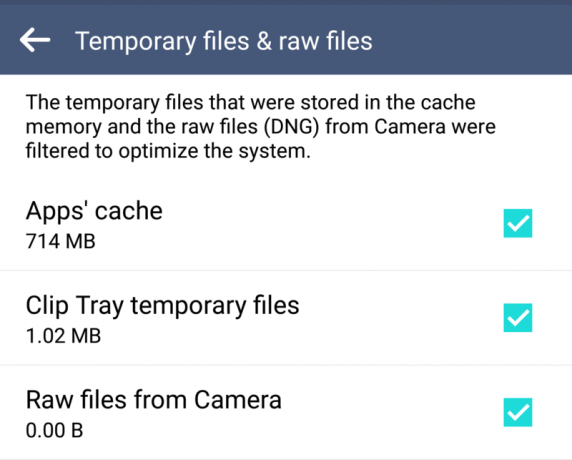
De eerste categorie, Tijdelijke bestanden en onbewerkte bestanden, omvat applicatiecache (dingen zoals miniatuurafbeeldingen of andere gemakkelijk te vervangen bestanden gedownload door toepassingen), gegevens die u hebt opgeslagen in de clip-tray van het klembord en de onbewerkte versies van foto's die u hebt gemaakt met jpeg + raw instelling. Het kan geen kwaad om uw applicatiecache te verwijderen, hoewel deze opnieuw wordt opgebouwd als u de apps opnieuw gebruikt. Als u die bestanden verwijdert, moet u dingen opnieuw downloaden, dus houd daar rekening mee. De kans is groot dat je niets nodig hebt dat is opgeslagen in de cliplade (waar dingen die je hebt gekopieerd, zoals een tekstblok), dus het is een goed idee om deze te verwijderen. De onbewerkte bestanden van uw camera kunnen echter iets zijn dat u wilt behouden. Als je er nog geen back-up van hebt gemaakt, online of op een ander stuk fysieke media, ben je ze voor altijd kwijt als je ze verwijdert. Sommige automatische back-upschema's voor afbeeldingen bevatten mogelijk geen onbewerkte bestanden, dus controleer dit nogmaals voordat u gaat tikken.

De volgende is uw downloadmap. Dit zijn bestanden die je hebt besloten op te slaan, zoals een afbeelding uit een tekst- of onlinechat, of een .pdf-gebruikershandleiding voor je stereo. Elke keer dat je hebt gezegd: "Hé, ik wil dat redden!" de map Downloads is waarschijnlijk waar het is opgeslagen. Wanneer u dit gedeelte van het Smart Cleaning-hulpprogramma opent, moet u de bestanden zelf bekijken. Als u ze wilt behouden, verwijdert u het vinkje uit het vakje ernaast. Als je ze niet meer nodig hebt, laat ze dan nakijken en ze worden meegenomen!
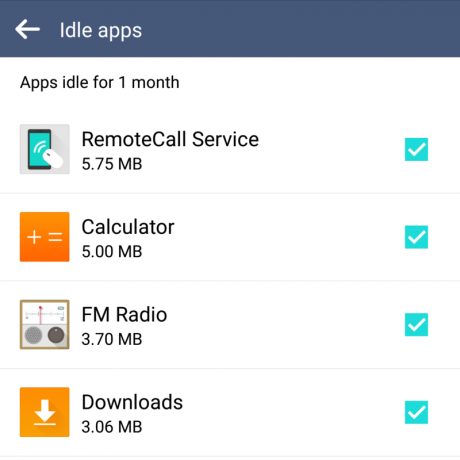
De volgende categorie, Inactieve apps, is waar dingen het meest onvoorspelbaar worden. Dit zijn de apps die u kunt verwijderen en die u een bepaalde tijd niet hebt gebruikt. Je kunt aanpassen hoe lang de apps inactief blijven voordat Smart Cleaning beslist dat je ze niet nodig hebt in de Smart Cleaning-instellingen. Elke app die is aangevinkt wanneer u op de knop "Opschonen" drukt, is verdwenen en de kans is groot dat u uw telefoon naar de fabrieksinstellingen moet resetten om ze terug te krijgen.
Het idee van een Smart Cleaning-app is niet slecht. We zullen uiteindelijk allemaal een hoop rommel hebben die dingen verstopt, zoals onze tijdelijke bestanden of downloadmap, en een gemakkelijke plek om er vanaf te komen, bespaart allemaal tijd. Zorg ervoor dat u goed kijkt en precies ziet wat u verwijdert voor je verwijdert het.
